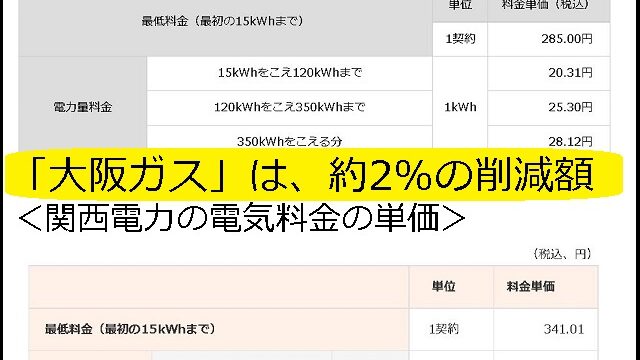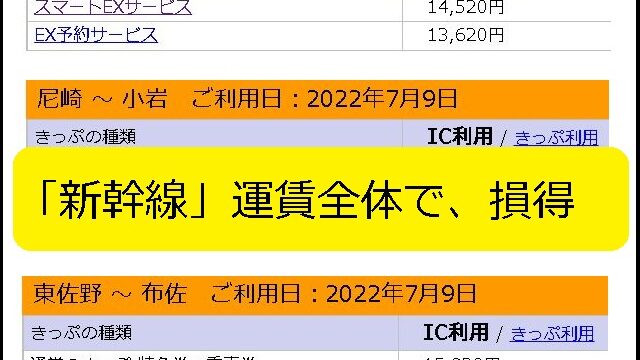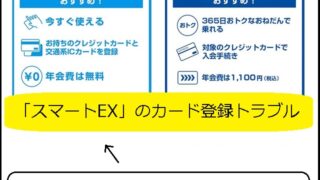長年、iPhoneを使用していますが、時々、容量削減の必要があります。今回、その作業の中で、「iCloudメールへのログイントラブル(インストールトラブル)」が発生しました。すごく困ったのですが、原因が分かり、解決策をご報告です。

うちのiPhoneで、10GB強の本体容量削減に成功
うちのiPhoneは、「iPhone SE(本体容量64GB)」です。小さめサイズが気に入っています。容量削減に成功し、現在、「設定→iPhoneストレージ」で以下の本体容量です。「余裕あり」と考えており、当面、問題ありません。

・ただ、先週では、「YouTub(約8GB)」「iCloudメール(約4GB)」等と、「余裕が無い状態」であり、焦りました。
「余裕が無い状態」からの解決策
「YouTube(約8GB)」「iCloudメール(約4GB)」の最も容量大の2つをターゲットとしました。これをターゲットとしたのは、以下の理由です。
| ・まずは、「設定→iPhoneストレージ」で容量大のアプリ ・「ログイン名、パスワード」で、管理されているアプリ(再インストールが可能) ・また、本アプリは、パソコンでも確認できるので、トラブル対応も安心 |
・「ログイン名、パスワード」をきちんと事前確認した上で、「Appを削除」実行です。その上の「Appを取り除く」選択では、「書類とデータ」が残るので、意味がありません。本対応で、「キャッシャデータ」が無くなります。その後に、再インストールです。
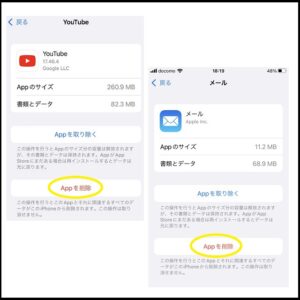
・記事「【iPhone/iPad】YouTubeアプリのキャッシュ削除手順」を参考に示しますが、同方法でした。「キャッシュをクリアにする際に一度アプリは削除してしまいますが、自身が登録したお気に入りのチャンネルや高評価、プレイリスト等はログインすれば消えることはないので安心してください」と記載もありました。その通りでした。
ネット記事で「Safari」「LINE」のキャッシュ削除方法もあるが…
ネット記事「SafariやLINEのキャッシュ削除方法」がありますが、そもそも、まずは、前述の「設定→iPhoneストレージ」で容量大から、ご検討ください。
・うちの場合は、「Safari(1GB弱)」や「LINE(約1GB)」だったので、「YouTube(約8GB)→300MB」「iCloudメール(約4GB)→100MB」を対象としました。
・結果として、2つのアプリで、10GB強の容量削減に成功しました。
「YouTube」は、問題無いが、「iCloudメール」で、ログイントラブル(インストールトラブル)が発生
「YouTube」は、問題無いが、「iCloudメール」で、ログイントラブル発生です。以下です。
・アプリを新規ダウンロードし、その後、「iCloudメール」を選択し、「ユーザー名、パスワード」を入力して、「次へ」をすると、「少し待ってから」元に戻る、です。何回トライしても、「iCloudメール」にログイン出来ません。悲しくなりました。
・記事「iPhoneでメールキャッシュを削除するトップ3の方法」で、「メールアプリをアンインストールしてから再インストールするのが、最良の選択です」と記載です。問題無いはずです。
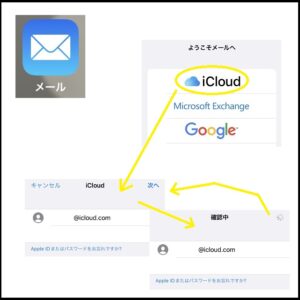
・パソコンで、「iCloud」を立ち上げましたが、「ログイン名、パスワード」も問題無く、ログインできます。う~ん。そこで、困った時の「Appleホームページ」です。記事「iCloud メールが機能しない場合」です。
・解決策です。「設定→ユーザ名→iCloud」で、「iCloudメールをON」です。つまり、「iCloudメール」アプリを削除したので、「iCloudメールがOFF」となっていました。盲点でした。気が付くまで、数日、かかりました。
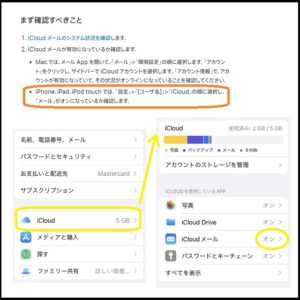
・要するに、「アプリを削除したら、自動的にON→OFF」になるです。ある意味、当然です。「アプリが無いのに、ON」には、できないので…。
・なお、上記コンテンツで、「iCloud」が5GB中で2GB使用で、余裕大です。これは、「iPhone→パソコン」のデータ移動を定期的に実行しているためです。記事「【iPhone】「iCloudストレージの空き容量が、残り25%しかありません」解決策」が参考になります。
「iCloudメール」でログイントラブル(インストールトラブル)の解決策「iCloudメールをON」
「iCloudメール」でログイントラブル(インストールトラブル)の解決策です。以下です。要するに、他アプリと異なり、「iCloudメール」アプリは、特別という事です。
| 「iCloudメール」アプリ | ・最新版アプリをダウンロードして、再インストールします |
|---|---|
| iPhone内の設定 | 「設定→ユーザ名→iCloud」で、「iCloudメールをON」です |
| 「ユーザー名、パスワード」 | ・「ユーザー名、パスワード」が正しいのか、再確認します ・パソコンで「iCloud」でログインして、再確認する方法もあります |
例えば、「YouTube」は、このような「iPhone内の設定」が無いので、スムーズにインストールできました。
・なお、このようなキャッシュは、「次の読み込み時が早くなる」目的だけなので、「キャッシュ削除」で、問題無しです。
「iCloudメール」は、今後、サブ使用に
今回、キャッシュが残っていたために、「iCloudメール(約4GB)→100MB」に出来ました。ただ、長年の使用で、今後とも、本体容量を圧迫する可能性があります。もちろんの事ながら、「iCloud容量(5GB)」も圧迫します。
・要するに、キャッシュは削減できますが、そもそもの「メール本文や添付ファイル」は削減できないです。本観点で、「iCloudメール」はサブ使用として、「Gメール」等をメイン使用が、おすすめです。
・私の「iCloudメール」の使用例ですが、今回、本体容量を圧迫したので、これを登録メールにしていモノは、すべて、「Gメール」登録に移行しました(加えて、既存「iCloudメール」内の添付ファイル有りも削除しました)。今後、メール受信されるモノは、「Apple社からのメール」と「最初の登録メールがログイン名になっており、変更できないアプリが1個」の計2つです。スッキリしたので、皆さんにもおすすめです。
まとめ
iPhoneは、本体容量削減の必要がありますが、今回、その過程の中で、「iCloudメールへのログイントラブル(インストールトラブル)」が発生しました。すごく困ったのですが、原因が分かり、解決策をご報告です。
・要するに、他アプリと異なり、「iCloudメール」アプリは、特別なので、iPhone内の設定で「iCloudメールをON」にする必要があります。他記事では、あまり記載が無いので、貴重な情報と考えます。
皆さんのご参考まで(^^) 何かあれば、お気軽にお問い合わせください。
2022年12月8日
関連記事
| 本記事で紹介した関連記事「【iPhone】「iCloudストレージの空き容量が、残り25%しかありません」解決策」が参考になります。 |
上記も含めた、本ブログの「お金と時間の節約」カテゴリー(ネットワーク関連、自動車関連、購入と修理、確定申告/税金/年金、メルカリ活用など)の記事リスト(約30件)です。他の記事もどうぞ。
・各記事の左上に「検索窓」があるので、気になるキーワードを入れて頂ければ、ご要望の記事があるかもしれません。